Каждому фотографу знакома ситуация, когда надо обработать серию фотографий в однотипном режиме. Потребности в такой обработке могут быть разные. Кому-то подредактировать фотографии после однотипной ошибки, кому-то заготовить галерею для сайта, кому-то подготовить серию фотографий для распечатки. Вручную, конечно, все получится гораздо лучше, но когда речь идет о десятках, а возможно, и сотнях фотографий, то пакетная обработка явно предпочтительнее. Сделать это можно с помощью специализированной программы Picture Combine от компании AMS Software.
Picture Combine - это специализированный графический редактор для пакетной обработки фотографий. Данная программа не обладает расширенными возможностями профессиональных графических редакторов, но эта программа и не рассчитана на профессионалов. Она - для тех, кто хочет быстро, просто и качественно выполнить пакетную обработку фотографий.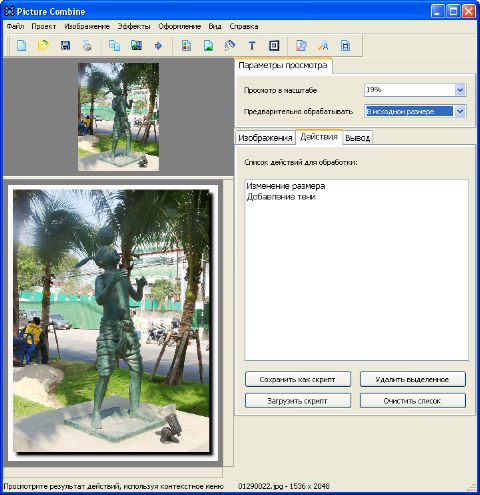
Кроме традиционных панелей меню и панели инструментов в окне программы есть панель исходного файла, панель нового изображения и панель управления, с помощью которой и формируется пошаговое выполнение пакетной обработки.
Пошаговый алгоритм выполнения операций позволяет освоить работу человеку с любым уровнем подготовки. Все начинается с загрузки фотографий. При загрузке не происходит создания новых копий фотографий, фактически программа работает только с адресами фотографий, а новые файлы создаются только на конечном этапе работы - пакетной обработке фотографий. Вам нужно только указать программе папку (или конкретные файлы), фотографии из которой подлежат обработке. Программа загрузит их, и превью фотографий появятся в специальной панели закладки "Изображение". Фотографии будут загружены в том формате, в котором они хранятся. Если они в исходной папке не повернуты (вертикальный кадр хранится в альбомном формате), то так же фото будет и выглядеть в Picture Combine. Несмотря на то что функция поворота есть в арсенале программы, пользоваться ей не желательно, так как происходит записывание операции поворота в качестве этапа обработки. Лучше повернуть фото либо до, либо после пакетной обработки.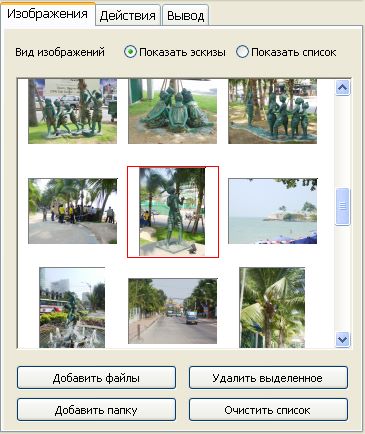
Вторым шагом происходит собственно задание алгоритма обработки. Для этого вам надо выбрать любое фото из загруженных и произвести его обработку. Так как параметры применения инструментов цветокоррекции будут едиными, нужно быть довольно осторожным в их выборе и применении. Лучше грузить за один прием фотографии, примерно однотипные по параметрам съемки, в этом случае результат пакетной обработки будет более прогнозируемым. И в обязательном порядке нужно избегать ситуации, когда в одном проекте будут "передержанные" фото и "недодержанные". В этом случае пакетная обработка таких снимков может только испортить какие-то из них.
Подобрав подходящий алгоритм обработки фотографии на одной из них, необходимо посмотреть, как этот же алгоритм будет работать на других фотографиях. Проверить это очень просто: выберите в общем списке любую фотографию, сделайте ее активной и вызовите контекстное меню, в котором выберите "Обработать". Фотография обработается в заданном ранее алгоритме, и вы сможете оценить результат. Рекомендуем повторить это действие для нескольких фотографий, чтобы можно было понять правильность подбора параметров для пакетной обработки.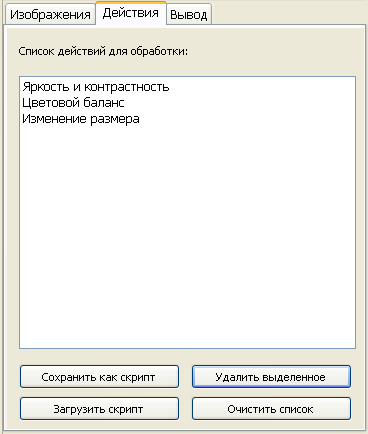
Алгоритм обработки можно просмотреть во второй закладке: "Действия". Здесь же можно сохранить удачный алгоритм или загрузить один из предыдущих.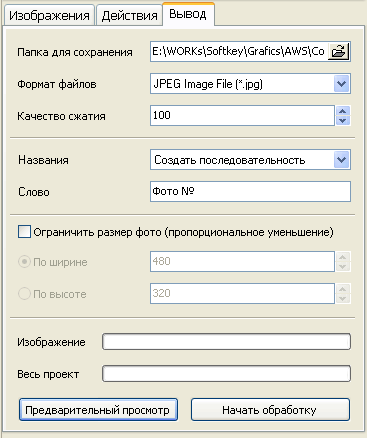
Осталось только осуществить третий шаг: задать параметры для вывода. Это делается в третьей закладке: "Вывод". Здесь задаются конечная папка, формат вывода, имя для новых файлов. После этого остается только нажать на кнопку "Начать обработку" и немного подождать. Все, вы имеете готовую галерею.
Программа имеет достаточно богатый арсенал средств обработки фотографий. Надо заметить, что инструментарий программы аналогичен другим программам от компании AMS Software.
Доступны несложные инструменты цветокоррекции:
- яркость и контраст;
- цветовой баланс;
- оттенок и насыщенность;
- инструменты обрезки и масштабирования;
- различные эффекты для обработки;
- добавление текста;
- рамки и тени.
Отдельно надо сказать о программе Photo Click. Эта программа тоже имеет функцию пакетной обработки, но там применяется совсем иной подход. Различие заключается в том, что Photo Click встраивается в оболочку Windows, при этом любое действие вызывается при помощи контекстного меню файла. Кроме того, Photo Click поддерживает большое число форматов файлов, в том числе PSD. В целом Picture Combine больше подойдет пользователям, которые ориентированы на пакетное добавление эффектов, оформление и так далее, а Photo Click рассчитан в первую очередь на конвертацию, обрезку и изменение размеров изображений.
Резюме
Picture Combine - удобная программа для непрофессионального пользователя, нуждающегося в пакетной обработке фотографий. С ее помощью можно легко и быстро подготовить фотографии для каталога продукции, портфолио, галерей для сайта. Программа обладает достаточным инструментарием для обработки фотографий.


